Slidoは、質疑応答や投票等の機能を搭載したインタラクションツールの1つです。
この記事では、Slidoの特長と主要機能、またSlidoを利用した質疑応答の実施手順を解説していきます。
ウェビナー中の質疑応答を活発化させるコツもまとめているので、ぜひ参考にしてみてください。
Contents
ウェビナーの質疑応答を活発化させるコツ

まずは、ウェビナー中の質疑応答を活発化させるためのポイントについて詳しく見ていきましょう。
事前に質問を募集しておく
ウェビナーを実施する際は、事前に質問を受け付けられるようしておくのがおすすめです。
万が一質疑応答の時間に手が挙がらない場合でも、事前質問の中からピックアップして場を繋ぐことが可能となるためです。
また質疑応答の時間だけでなく、ウェビナー中は常に質問を送信できるようにしておくというのも効果的です。
事前に質問内容が分かっていれば、適切な回答を用意したうえでウェビナーを進行することができるため、講師側にとってもメリットのある仕組みだと言えるでしょう。
司会者から質問を投げかける
ウェビナーの進行役が配置されている場合は、はじめに司会者から質問を投げかけるという方法もおすすめです。
大勢の参加者がいる中での発言は勇気が必要ですが、最初に司会者が発言して質問しやすい空気を作ることで、最終的に想定以上の質問を集められる可能性もあるでしょう。
すぐに質問が出る場合は問題ありませんが、そうでない場合も想定し、司会者からの質問を事前にいくつか用意しておくことをおすすめします。
匿名で質問できるようにする
ウェビナー参加者の中には「自分が質問した内容だとバレたくない」「質問するのが恥ずかしい」といった感情から、質疑応答の時間になかなか手を挙げられないという方もいるかもしれません。
そのため、ウェビナーの際は匿名での質疑応答が可能なツールを活用することをおすすめします。
匿名の質疑応答ツールを利用すれば、誰がどの質問を投稿したのかが一切分からない状態となるため、通常よりも質問が出やすい空気をつくることができます。
ウェビナー配信に役立つおすすめツール【Slido】
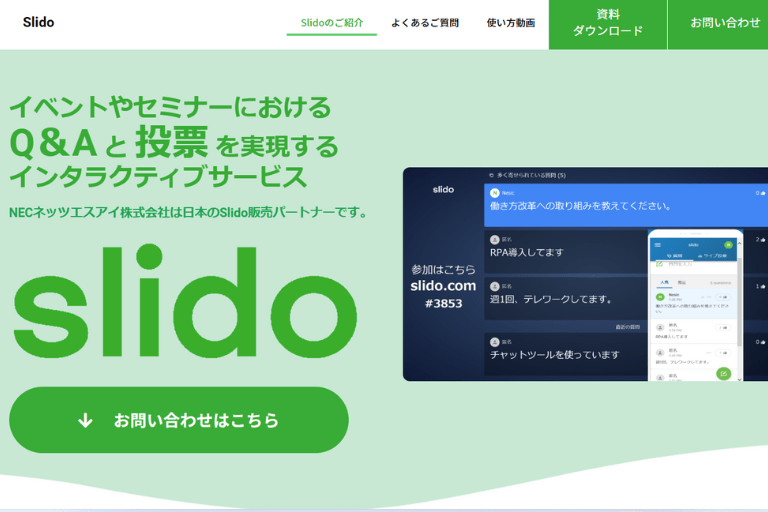
続いて、NECネッツエスアイが提供するインタラクションツール「Slido」の特長と主要機能を見ていきましょう。
Slidoの特長
Slidoはウェビナー中に質疑応答や投票を実施するためのツールで、ホストと参加者間のコミュニケーション促進やコンテンツの拡充等に活用されています。
参加者側のアプリインストールやアカウント登録が不要となっており、ホストが共有するリンクからアクセスするだけで簡単に質問・回答を行えるのが特長です。
またSlidoは匿名での利用に対応しているため、質疑応答を活発化させたいという場合にも役立ちます。
ウェビナーツールの中には質疑応答機能が標準搭載されているものもありますが、Slidoのように質疑応答機能に特化したツールを導入することで、より多彩な形式での質疑応答が可能となるでしょう。
Slidoの質疑応答・投票機能
Slidoに搭載されている主な機能は以下の通りです。
質疑応答機能(Q&A)
ウェビナー中に参加者からの質問を受け付けることができる機能で、以下のような操作に対応しています。
| 匿名投稿 | アプリレスでブラウザから簡単に質問を投稿できます。また名前の登録は任意のため、匿名でも利用できます。 |
|---|---|
| Like機能 | 他の参加者の投稿に対して「Like」をつけられる機能です。主催者は関心の高いテーマを素早く把握するという使い方ができます。 |
| モデレーション機能 | イベントのテーマに関係のない質問や不適切な質問を非表示にするという使い方ができます。 |
Live Polls(ライブ投票)
ウェビナー中にアンケートやクイズを作成できる機能で、主な投票形式の種類は以下の通りです。
| 選択式の投票機能 | 参加者の意見を素早く収集するのに役立ちます。 |
|---|---|
| ワードクラウド機能 | 意見をワードクラウド化することでキーワードの抽出が可能です。 |
| クイズ機能 | 上位5名をランキング表示できます。イベントのエンターテインメント性を向上するという使い方が可能です。 |
| 評価投票機能 | 最大10段階の星の数でイベントの満足度等を可視化できます。 |
| フリーフォーマット機能 | アンケートにおける自由記述等におすすめです。 |
| ランキング機能 | 重要度順にランク付けする等、意見を順列させることが可能です。 |
Slidoを活用した質疑応答のやり方

ここからは、Slidoの「質疑応答機能」を用いて、ウェビナー中に質疑応答を実施する手順を解説していきます。
イベントを作成する
- 公式サイト(https://www.slido.com/jp)からサインイン
- 画面右上にある名前アイコンをクリック
- 「+Schedule event」をクリック
- ライブ投票の利用期間とタイトルを入力
- 「Create Slido」をクリック
質疑応答機能を有効化する
- 画面右上の「Settings」をクリック
- 左側のメニューにある「Features」をクリック
- 「Audience Q&A」のスイッチをクリックして有効化
- 「Save」をクリック
参加者からの質問を受け付ける
- 画面右上の「Share」にカーソルを合わせる
- 「Share link with participants」または「Download QR code」をクリック
「Share link with participants」を選択した場合は共有リンクのURLがコピーされ、「Download QR code」を選択した場合は共有リンクのQRコードがダウンロードされる仕組みです。
参加者は、URLまたはQRコードからアクセスすることで質問の入力や回答が可能となります。
知っておくと便利な補助機能
Slidoの質疑応答機能には、質問や回答を見やすくするための補助機能として、以下の3点が搭載されています。
| お気に入り機能 | 特定の質問に「☆」マークを付けられる機能です。気になる質問をチェックしておき、ウェビナー後にまとめて質疑応答を行うといった使い方ができます。 |
|---|---|
| ハイライト機能 | 特定の質問を画面上部に固定できる機能です。ハイライトした質問は参加者側の画面にも固定されるため、現在回答中の質問を強調したいといった場合に役立ちます。 |
| アーカイブ機能 | 回答済みの質問をアーカイブできる機能です。 |
この他、Slidoにはアナリティクス機能も備わっており、ウェビナー中に送信された質問内容を記録してあとから見返すことが可能です。
ウェビナー中に回答しきれなかった質問を確認してお礼メールに添付する等、フィードバックの資料として活用することができます。
記事まとめ

- 事前に質問を受け付けたり、匿名投稿を可能にしたりすることで質疑応答の活発化が期待できる
- Slidoは質疑応答や投票に特化したツールで、ウェビナーツールとの併用が可能
- Slidoで収集したデータを活用することで、フィードバックやアフターフォローの質も高められる
質疑応答はウェビナーの満足度を高めるうえで欠かせないコンテンツの1つであるため、専用のツールを活用して効果的に実施していくことが大切です。
NECネッツエスアイではSlidoの導入や運用に関するサポートを実施しているので、ウェビナーへの導入でお悩みの企業様はぜひ一度ご相談ください。


















